| 일 | 월 | 화 | 수 | 목 | 금 | 토 |
|---|---|---|---|---|---|---|
| 1 | 2 | 3 | ||||
| 4 | 5 | 6 | 7 | 8 | 9 | 10 |
| 11 | 12 | 13 | 14 | 15 | 16 | 17 |
| 18 | 19 | 20 | 21 | 22 | 23 | 24 |
| 25 | 26 | 27 | 28 | 29 | 30 | 31 |
- 도커 이미지
- centOS
- 도커 컨테이너
- 데브옵스
- swift 클로저
- C++
- 프로세스
- kubernetes
- os
- 클라우드
- AWS
- 부스트코스
- 도커 명령어
- ios
- boj
- Swift
- 도커
- 컨테이너
- 운영체제
- centOS7
- NGINX
- devops
- 리눅스
- docker
- 쿠버네티스
- k8s
- 네트워크
- 인프라
- Python
- linux
- Today
- Total
귀염둥이의 메모
[VS Code] Snippets(나만의 자동완성 코드) 만들기 본문
최근 들어 VS Code를 사용해서 백준 문제를 풀기 시작했다. 아래 코드는 백준에서 C++로 문제를 풀 때 거의 디폴트로 깔고 시작한다.
간단한 단축키로 내가 원하는 코드를 자동 완성하고 싶어서 Snippets을 만들기로 했다.
#include <iostream>
#include <vector>
using namespace std;
int main() {
ios_base::sync_with_stdio(false);
cin.tie(NULL); cout.tie(NULL);
return 0;
}
1. Code -> Preferences -> User Snippets 클릭

2. 내가 만들 Snippets이 작동할 확장자를 선택하는 화면이 나오게 된다. 만들고 싶은 언어(C++)를 선택한다.

3. Snippets 설정 파일인 cpp.json이 열리게 된다. 항목들을 채워주고 저장하면 완료.
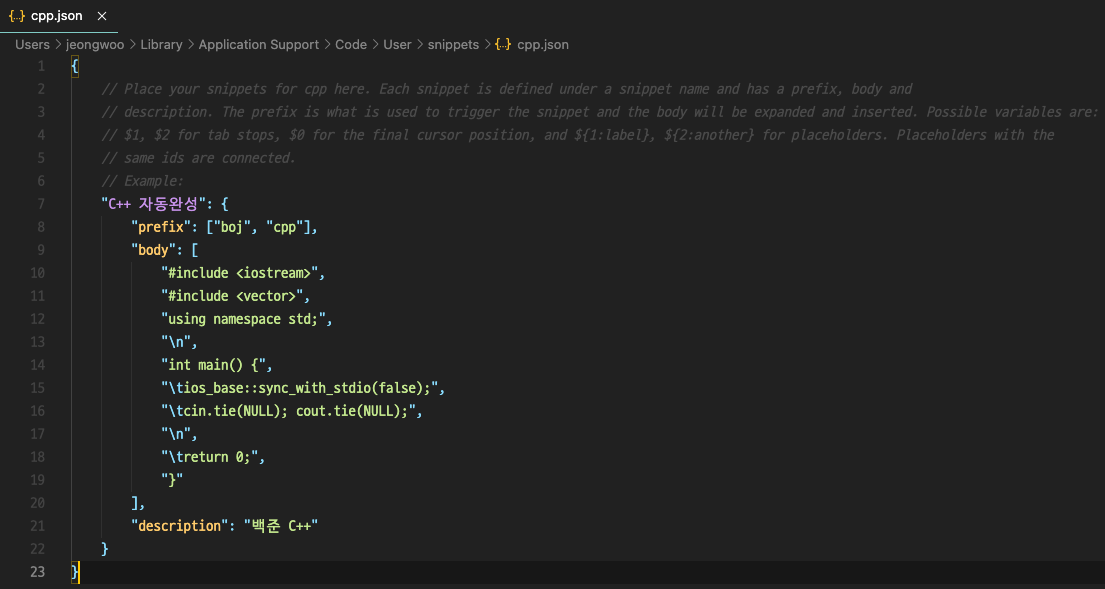
{
"C++ 자동완성": { // 단축어 설명
"prefix": ["boj", "cpp"], // 단축어 설정
"body": [ // 작성될 코드들
"#include <iostream>",
"#include <vector>",
"using namespace std;",
"\n",
"int main() {",
"\tios_base::sync_with_stdio(false);",
"\tcin.tie(NULL); cout.tie(NULL);",
"\n",
"\treturn 0;",
"}"
],
"description": "백준 C++" // 설명
}
}key 값
- 문자열
- key 값으로 이름 또는 설명을 넣는다.
- 단축어 입력 시 노출될 이름 또는 설명이다.
- "C++ 자동완성"으로 해주었다.
prefix
- 문자열 또는 문자열 배열
- 해당 단축어 입력 시 작동
- array로 여러 개를 등록할 수 있다.
- "boj"와 "cpp" 2개를 설정했다.
body
- 문자열 배열
- 단축어 입력 시 자동으로 완성될 코드.
- 각 배열의 원소가 코드 한 줄이다.
- \n으로 줄 바꿈 \t로 탭 띄어쓰기 가능
description
- 문자열
- 단축어 설명
단축어 cpp을 입력했더니 C++ 자동완성이라고 나온다.

boj라고 입력 시에도 똑같다.

위 상태로 Tab키 또는 Enter키를 누르면 아래 코드가 자동완성이 된다.

<참고>
code.visualstudio.com/docs/editor/userdefinedsnippets
Snippets in Visual Studio Code
It is easy to add code snippets to Visual Studio Code both for your own use or to share with others on the public Extension Marketplace. TextMate .tmSnippets files are supported.
code.visualstudio.com
'기타' 카테고리의 다른 글
| [OpenSSL] TLS 인증서 체크 (0) | 2024.01.14 |
|---|---|
| [git] .gitignore가 적용 안될 때 (0) | 2021.05.18 |
